
Den blå dødsskærm - eller BSOD - er altid et uvelkommen syn. BSOD'er vises, når Microsoft Windows støder på en kritisk fejl, hvorfra den ikke kan gendanne, normalt resultatet af software på lavt niveau (eller drivere), der går ned eller defekt hardware.
Hvad der forårsager blå skærmbilleder
Blå skærme er generelt forårsaget af problemer med din computers hardware eller problemer med dens hardwaredriversoftware. Nogle gange kan de være forårsaget af problemer med software på lavt niveau, der kører i Windows-kernen. Almindelige apps kan normalt ikke forårsage blå skærme. Hvis en app går ned, gør den det uden at tage operativsystemet ud med det.
En blå skærm opstår, når Windows støder på en "STOP-fejl". Denne kritiske fejl får Windows til at gå ned og stoppe med at arbejde. Det eneste Windows kan gøre på det tidspunkt er at genstarte pc'en. Dette kan føre til datatab, da programmer ikke har en chance for at gemme deres åbne data.
Når der opstår en blå skærm, opretter Windows automatisk en "minidump" -fil, der indeholder oplysninger om nedbruddet og gemmer den på din disk. Du kan se oplysninger om disse minidumps for at hjælpe med at identificere årsagen til den blå skærm.
Blå skærme ser også lidt anderledes ud, afhængigt af hvilken version af Windows du kører. I Windows 7 og tidligere versioner lignede den blå skærm meget en terminalskærm, der viste al slags information.
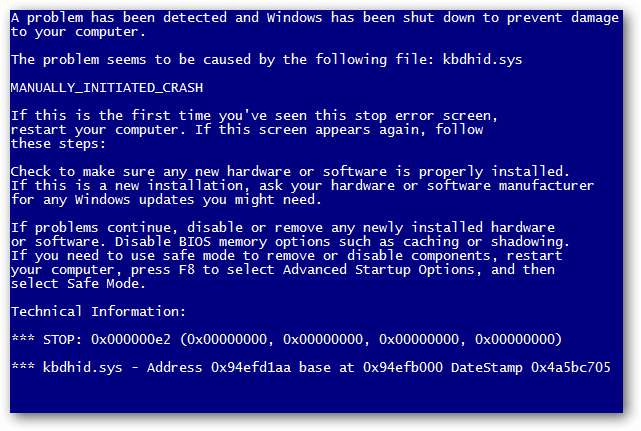
I Windows 8 og 10 er blå skærme meget enklere.

Det er dog ikke så stor en aftale, som det lyder. Selv i tidligere versioner havde blå skærme tendens til at gå hurtigt nok, at det alligevel var svært at læse disse oplysninger. Og der er lettere måder at få alle de detaljer, du har brug for til fejlfinding.
Angiv, om Windows genstarter, når en BSOD vises
Som standard genstarter Windows automatisk computeren, når den støder på en blå dødsskærm.
RELATEREDE: Hjælp med at foretage fejlfinding af den blå dødsskærm ved at forhindre automatisk genstart
Hvis du gerne vil have mere tid til at se detaljerne på den blå skærm (eller bare sørge for, at det er en blå skærm, der sker), kan du deaktiver automatisk genstart på BSOD'er fra Windows Kontrolpanel .
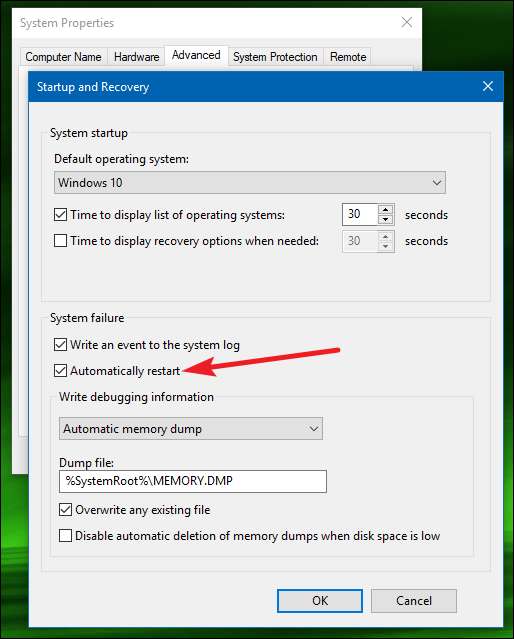
Visning af BSOD-oplysninger
RELATEREDE: Hvad er Windows Event Viewer, og hvordan kan jeg bruge det?
NirSofts gratis BlueScreenView-applikation tilbud en nem måde at se oplysninger om blå skærm på du måske har savnet. Det fungerer ved at vise oplysninger indeholdt i de minidump-filer, der oprettes under BSOD'er.
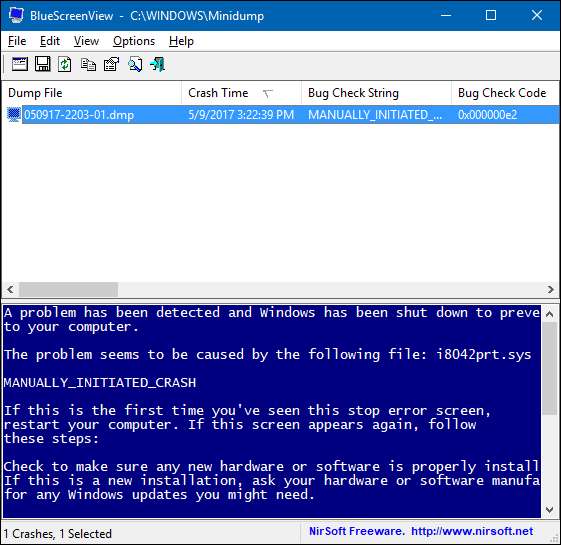
RELATEREDE: Hvad er Windows Event Viewer, og hvordan kan jeg bruge det?
Denne information er også tilgængelig i Windows Event Viewer , hvor blå skærmbeskeder er spredt blandt applikationsnedbrud og andre systemlogbeskeder.
Fejlfinding af BSOD'er
I Windows 7, 8 og 10 kan du foretage fejlfinding af oplysninger om blå skærm ved hjælp af Handlingscenter. I Windows 7 skal du gå til Kontrolpanel> System og sikkerhed. I Windows 8 og 10 skal du gå til Kontrolpanel> Sikkerhed og vedligeholdelse. I afsnittet "Vedligeholdelse" kan du kontrollere løsninger på eksisterende problemer.
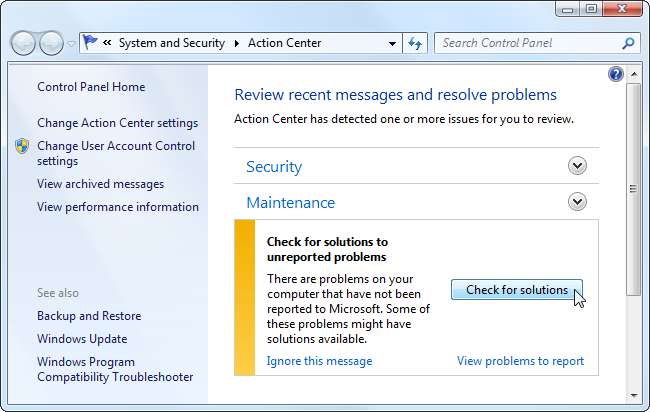
Windows 8 og 10 udfører faktisk dette fejlfindingstrin automatisk, når din pc genstarter efter en BSOD. Det kan dog stadig være værd at besøge Action Center for at se om der er flere detaljer eller yderligere fejlfindingstrin.
Hvis Windows ikke kan løse problemet alene, er dit bedste valg til fejlfinding af problemet at søge på nettet efter løsningen. Scan den blå skærm eller minidump-filen efter den specifikke fejl.
Du kan muligvis se nummeret "Stop fejl", der ligner "0x00000024". Eller du kan muligvis se en fejl som "Driver_IRQL_not_less_or_equal." Uanset hvad vil en hurtig søgning efter den nøjagtige fejl sandsynligvis give gode resultater. Faktisk anbefaler Windows 8 og 10 ofte lige på den blå skærm, at du udfører en søgning efter fejlen.
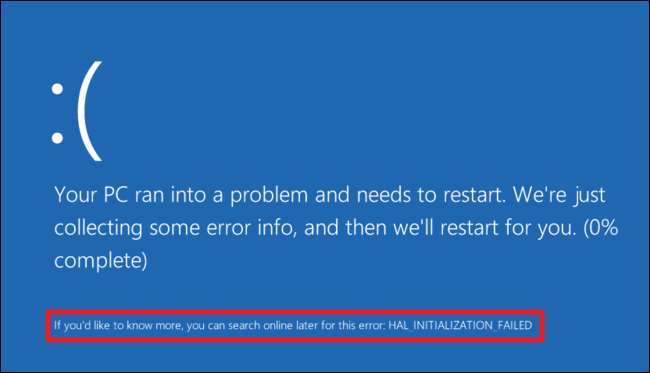
Hvis du har problemer med at finde gode råd til løsning af dit problem, skal du ikke bekymre dig. BSOD'er kan have en række rodårsager. Vi har nogle yderligere tip, der kan hjælpe dig med at håndtere mange blå skærme:
- Brug Systemgendannelse : Hvis dit system for nylig startede blå screening, brug Systemgendannelse at rulle systemsoftwaren tilbage til en tidligere tilstand. Hvis dette fungerer, ved du, at det sandsynligvis er et softwareproblem.
- Scan efter malware : Malware, der graver dybt ned i Windows og får sine kroge ind i Windows-kernen på et lavt niveau, kan forårsage ustabilitet i systemet. Scan din computer for malware for at sikre, at ondsindet fejlbehæftet software ikke får det til at gå ned.
- Installer opdaterede drivere : En forkert installeret eller buggy driver kan føre til nedbrud. Hent de nyeste drivere til din computers hardware fra computerproducentens websted og installer dem - dette løser muligvis BSOD'er forårsaget af driverproblemer.
- Start i sikker tilstand : Hvis din computer er blå screening hver gang du tænder den, skal du prøve starter i sikker tilstand . I sikker tilstand indlæser Windows kun de vigtige drivere. Hvis en driver, du har installeret, får Windows til en blå skærm, skal den ikke gøre det i sikker tilstand. Du kan arbejde på at løse problemet fra sikker tilstand.
- Se efter hardwareproblemer : Blå skærme kan være forårsaget af defekt hardware på din computer. Prøve teste din computers hukommelse for fejl og kontrollere temperaturen for at sikre, at den ikke overophedes . Hvis dette mislykkes, skal du muligvis teste andre hardwarekomponenter - eller leje en professionel til at gøre det for dig.
- Geninstaller Windows : Nulstilling af Windows -eller udfører en ren installation —Er den nukleare mulighed. Det sprænger din eksisterende systemsoftware væk og erstatter den med et nyt Windows-system. Hvis din computer fortsætter med at være blå skærm efter dette, har du sandsynligvis et hardwareproblem.

En computer, der fungerer korrekt, skal slet ikke være blå skærm, men ingen software eller hardware er perfekt. Selv en korrekt fungerende computer kan sjældent være blå skærm uden nogen åbenbar grund - muligvis som et resultat af sjældne driverfejl eller hardwareproblemer. Hvis din computer regelmæssigt er blå-screening, har du et problem. Hvis du støder på en blå skærm en gang hvert andet år, skal du ikke bekymre dig om det.







